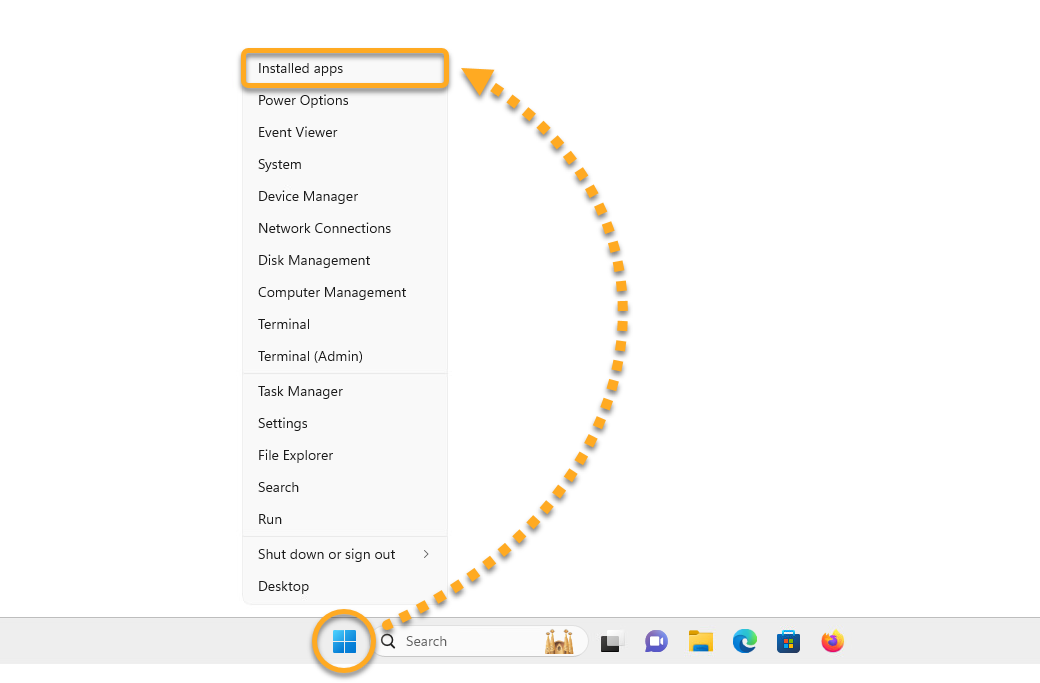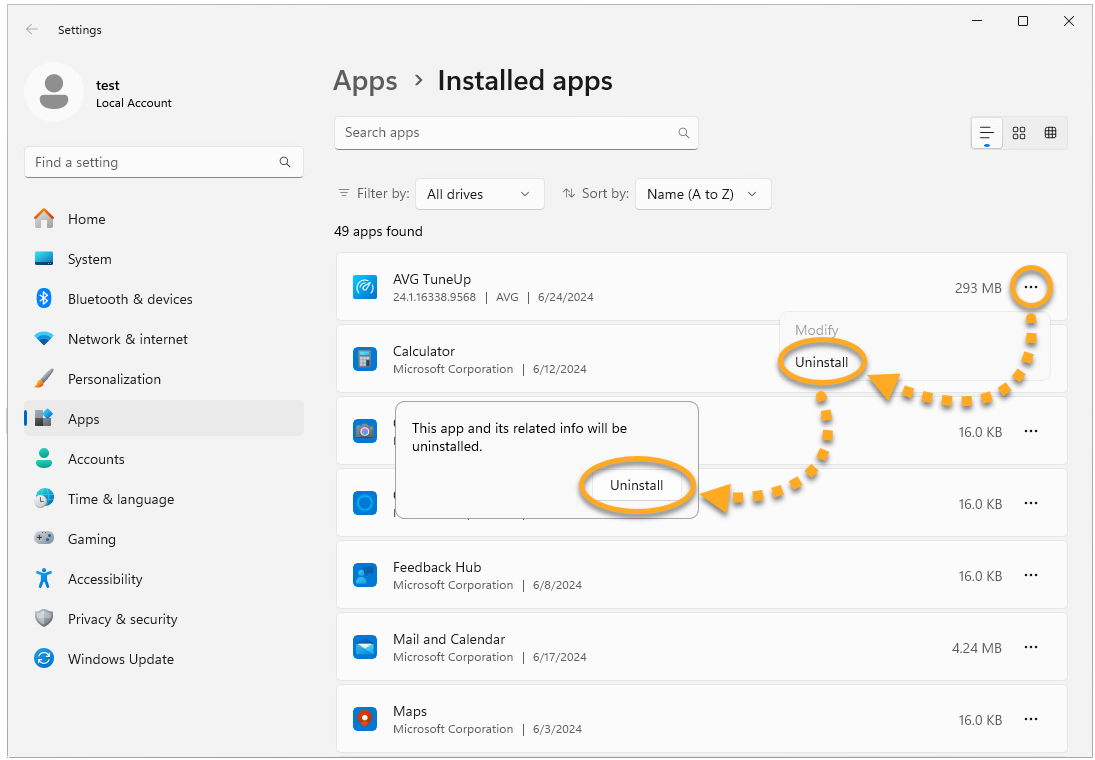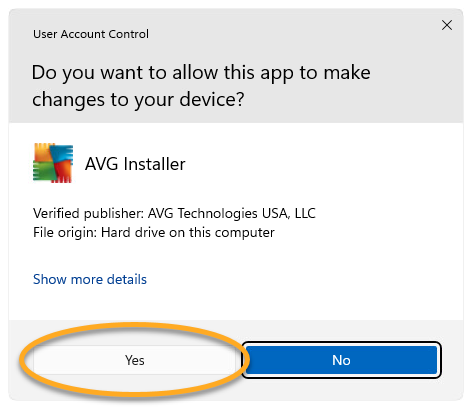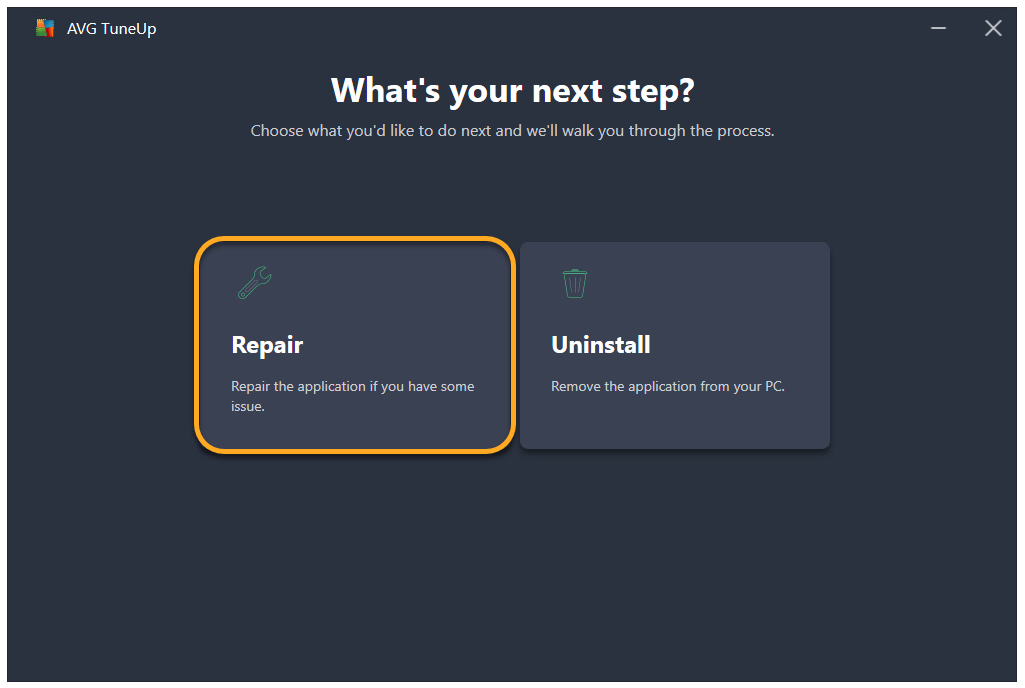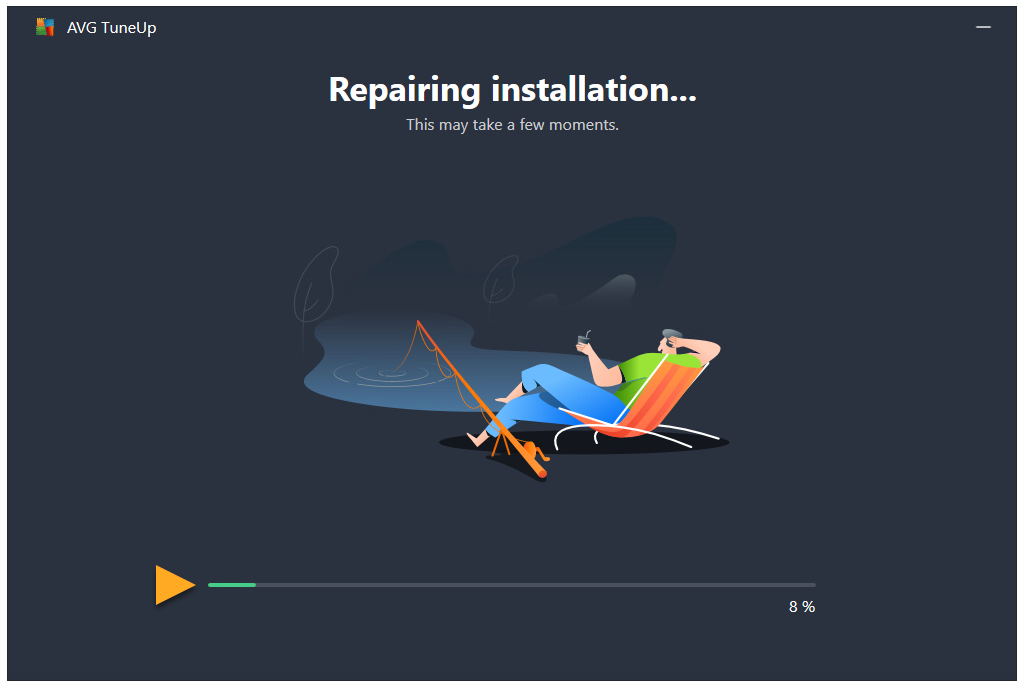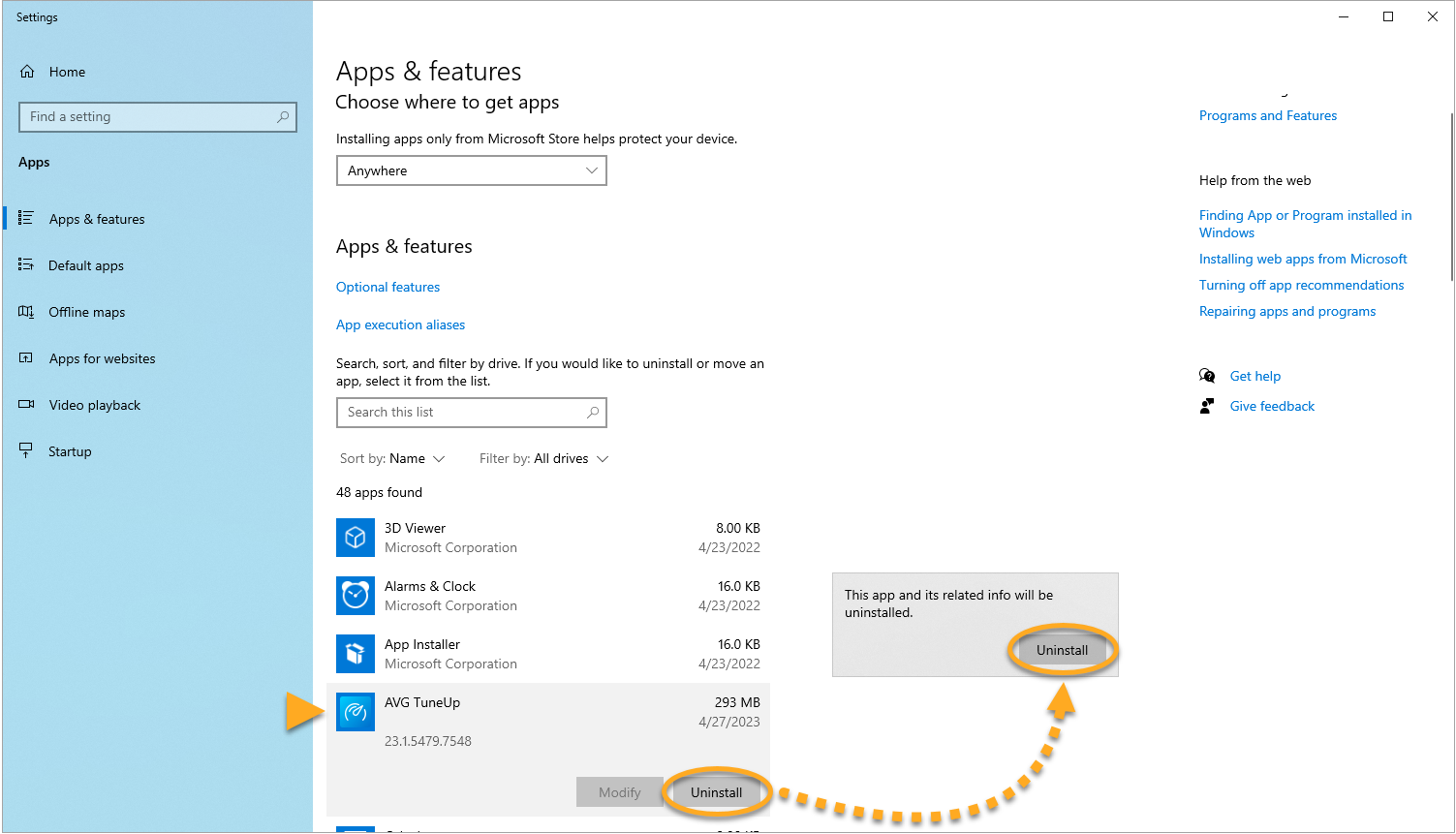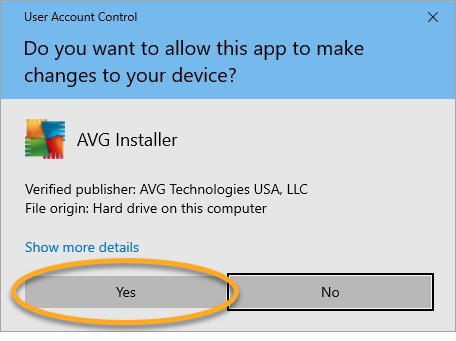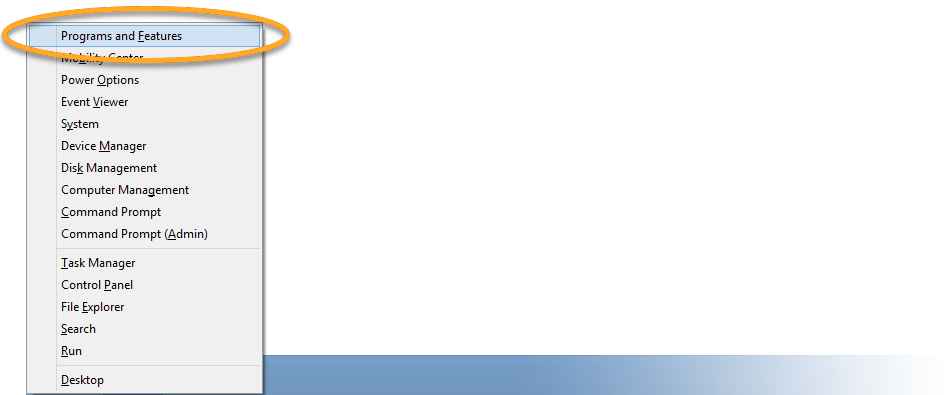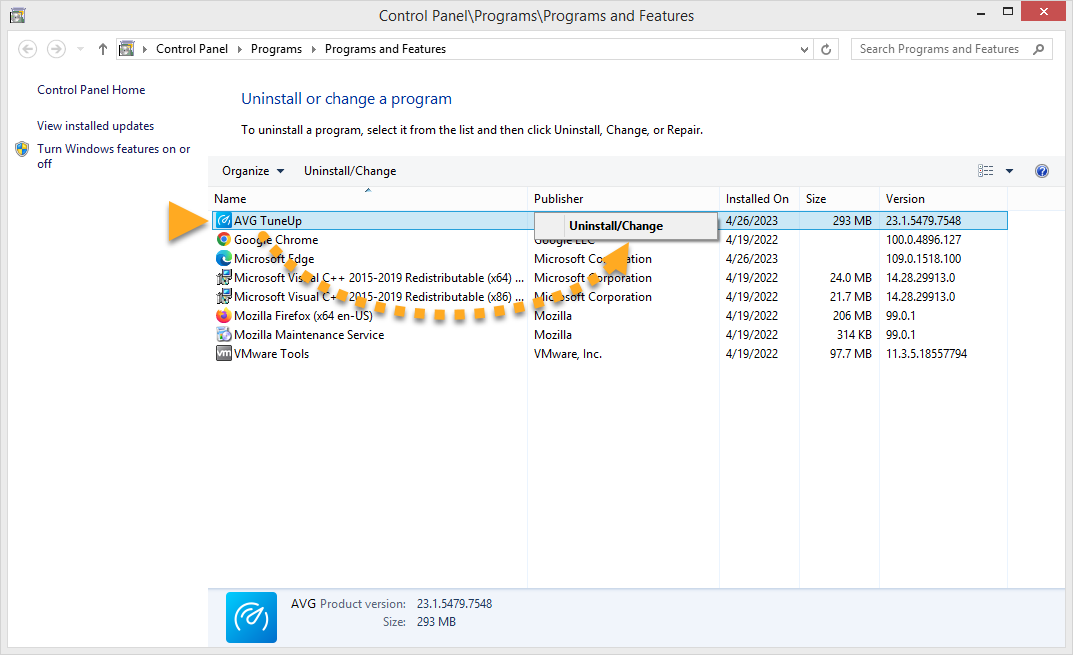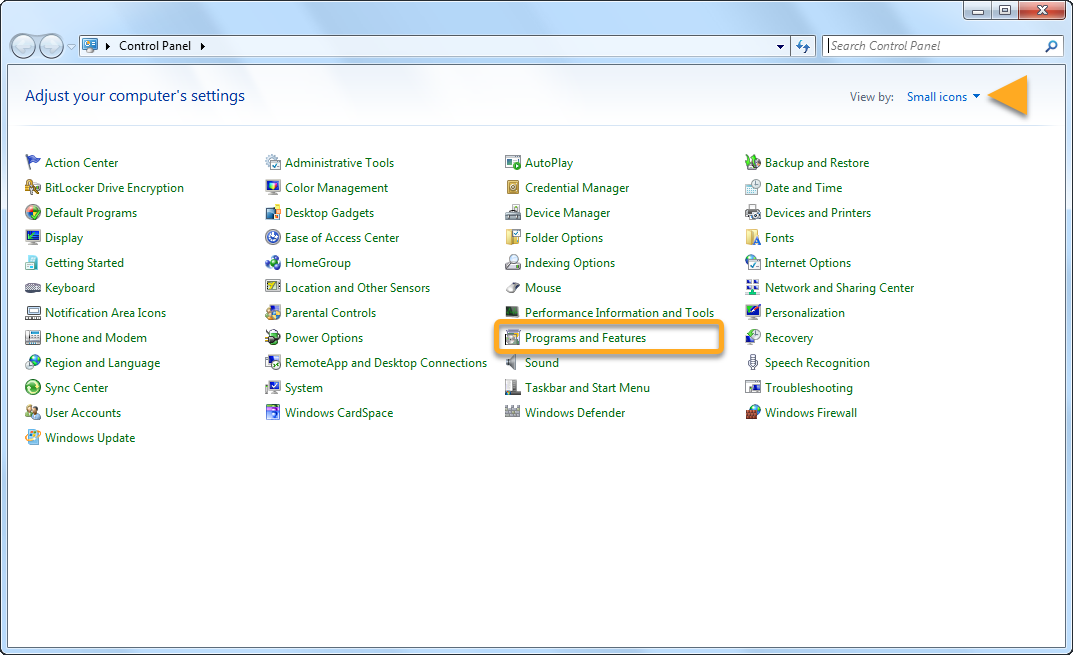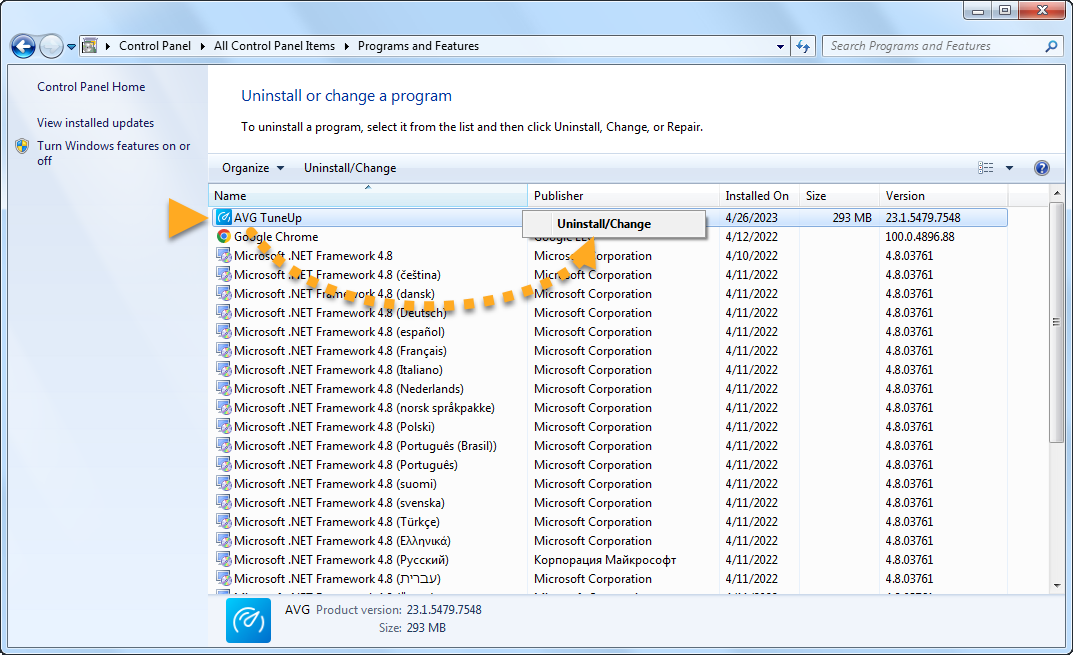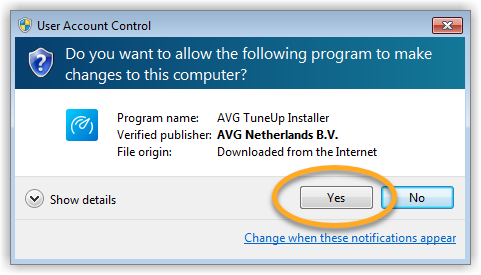Falls bestimmte Komponenten und Funktionen in AVG TuneUp auf einem Windows-PC nicht korrekt funktionieren, empfehlen wir, die Installation mithilfe des Fensters für die AVG-Einrichtung zu reparieren. Eine Reparatur der Installation wird empfohlen, um die folgenden Probleme mit AVG TuneUp zu beheben:
- Bestimmte Funktionen können nicht ausgeführt werden.
- Ein Scan ist eingefroren.
- Ein Anwendungs-Update schlägt fehl.
Bei der Reparatur von AVG TuneUp werden einige personalisierte Einstellungen möglicherweise auf ihre Standardkonfigurationen zurückgesetzt.
Anleitung
- Stellen Sie sicher, dass keine anderen Anwendungen auf Ihrem PC ausgeführt werden.
- Klicken Sie unter Windows mit der rechten Maustaste auf das Symbol
 Start und wählen Sie aus dem angezeigten Menü Installierte Apps aus.
Start und wählen Sie aus dem angezeigten Menü Installierte Apps aus. 
- Klicken Sie neben AVG TuneUp auf
… Optionen (die drei Punkte), und wählen Sie zweimal Deinstallieren. 
- Wenn Sie über das Dialogfeld Benutzerkontensteuerung entsprechend dazu aufgefordert werden, klicken Sie auf Ja.

- Sobald das Fenster für die AVG-Einrichtung angezeigt wird, klicken Sie auf Reparieren.

- Warten Sie, während das Setup-Programm AVG TuneUp repariert.

- Klicken Sie bei Aufforderung auf Neustart, um Ihren PC sofort neu zu starten und die Reparatur abzuschließen. Wenn kein Neustart erforderlich ist, klicken Sie auf Fertig.

- Stellen Sie sicher, dass keine anderen Anwendungen auf Ihrem PC ausgeführt werden.
- Klicken Sie unter Windows mit der rechten Maustaste auf die Schaltfläche
 Start und wählen Sie aus dem angezeigten Menü Apps und Features aus.
Start und wählen Sie aus dem angezeigten Menü Apps und Features aus. 
- Klicken Sie auf AVG TuneUp und wählen Sie zweimal Deinstallieren.

- Wenn Sie über das Dialogfeld Benutzerkontensteuerung entsprechend dazu aufgefordert werden, klicken Sie auf Ja.

- Sobald das Fenster für die AVG-Einrichtung angezeigt wird, klicken Sie auf Reparieren.

- Warten Sie, während das Setup-Programm AVG TuneUp repariert.

- Klicken Sie bei Aufforderung auf Neustart, um Ihren PC sofort neu zu starten und die Reparatur abzuschließen. Wenn kein Neustart erforderlich ist, klicken Sie auf Fertig.

- Stellen Sie sicher, dass keine anderen Anwendungen auf Ihrem PC ausgeführt werden.
- Drücken Sie auf der Tastatur gleichzeitig
 (die Windows-Logo-Taste) und die
(die Windows-Logo-Taste) und die X-Taste. 
- Wählen Sie Programme und Funktionen aus dem angezeigten Menü.

- Klicken Sie mit der rechten Maustaste auf AVG TuneUp und wählen Sie Deinstallieren aus.

- Wenn Sie über das Dialogfeld Benutzerkontensteuerung entsprechend dazu aufgefordert werden, klicken Sie auf Ja.

- Sobald das Fenster für die AVG-Einrichtung angezeigt wird, klicken Sie auf Reparieren.

- Warten Sie, während das Setup-Programm AVG TuneUp repariert.

- Klicken Sie bei Aufforderung auf Neustart, um Ihren PC sofort neu zu starten und die Reparatur abzuschließen. Wenn kein Neustart erforderlich ist, klicken Sie auf Fertig.

- Stellen Sie sicher, dass keine anderen Anwendungen auf Ihrem PC ausgeführt werden.
- Klicken Sie unter Windows auf die Schaltfläche
 Start und wählen Sie Systemsteuerung aus.
Start und wählen Sie Systemsteuerung aus. 
- Folgen Sie je nach Ansicht der Option A oder B unten:
- Option A (Standardkategorie – Ansicht): Klicken Sie unter Programme auf Programm deinstallieren.

- Option B (Ansicht der großen/kleinen Symbole): Klicken Sie auf Programme und Funktionen.

- Klicken Sie mit der rechten Maustaste auf AVG TuneUp, und wählen Sie dann Deinstallieren.

- Wenn Sie über das Dialogfeld Benutzerkontensteuerung entsprechend dazu aufgefordert werden, klicken Sie auf Ja.

- Sobald das Fenster für die AVG-Einrichtung angezeigt wird, klicken Sie auf Reparieren.

- Warten Sie, während das Setup-Programm AVG TuneUp repariert.

- Klicken Sie bei Aufforderung auf Neustart, um Ihren PC sofort neu zu starten und die Reparatur abzuschließen. Wenn kein Neustart erforderlich ist, klicken Sie auf Fertig.

AVG TuneUp wird repariert.
- AVG TuneUp 24.x für Windows
- Microsoft Windows 11 Home/Pro/Enterprise/Education
- Microsoft Windows 10 Home/Pro/Enterprise/Education – 32-/64-Bit
- Microsoft Windows 8.1 Home/Pro/Enterprise/Education – 32-/64-Bit
- Microsoft Windows 8 Home/Pro/Enterprise/Education – 32-/64-Bit
- Microsoft Windows 7 Home Basic/Home Premium/Professional/Enterprise/Ultimate – Service Pack 1 mit benutzerfreundlichem Rollup-Update, 32-/64-Bit